สำหรับชาว IT Pro ช่วงนี้ต้องพัฒนาทักษะช่วง COVID-19 นี้ ทักษะนึงที่อยากจะแนะนำคือ Remote Technical Skill เพราะอะไร พเราะว่าหลายองค์กรไม่ได้แค่ต้องการ IT มาแค่ Support แต่ให้มาช่วยคิด Creative ว่าจะพา Business ผ่านพ้นช่วงนี้ไปได้อย่างไร
จากคำถามที่มากมาย เกี่ยวกับการทำงานแบบ Remote ผมขอแนะนำบทความนี้ จากที่ผมอ่าน เราจะทราบว่า
1. วิธีการเปิดพร้อมใช้งาน หลักพันให้ทำงานแบบ Remote ได้ควรทำอย่างไร
2. จะทำอย่างไรให้ IT สามารถนำเสนอ Solution ใหม่ๆ ที่สนับสนุนความท้ายการทำงานแบบ Remote
3. วิธีการสนับสนุนการใช้งานของพนักงานทั้งเชิงเทคนิค และการอบรม
ไปดูย้อนหลังได้เลย ตอนนี้ยังมีตอนที่เหลืออีก 2-3 ตอน รีบ bookmark calendar กันเลยครับ
ที่ลิงค์ https://resources.techcommunity.microsoft.com/enabling-remote-work/
เรียนรู้เทคนิคมากมายในการใช้ Microsoft Teams : TeamTricks ได้ที่นี่
จากที่เราทราบกันดีว่า Office 365 E1 และ E3 นั้นต่างกัน ผมเลยมาลองสรุปให้ดูว่า ถ้าคุณจะเลือกใช้งานระหว่างสองแผนนี้ คุณต้องตอบคำถามเหล่านี้ให้ได้ก่อน ก่อนที่คุณจะไปคุยกับผู้บริหาร
ผมเคยทำบทความก่อนหน้านี้
เลือกแบบไหนระหว่าง Office 365 F1 และ E1
Office 365 : Office 365 F1 Plan หลายคนไม่รู้ว่ามี
มี 5 คำถามที่คุณควรถามตัวเองก่อน
1. Desktop vs Browser Only
Office 365 E1 มันถูกพัฒนาให้ใช้ในแบบ Online ซึ่งเราสามารถใช้งาน Microsoft Office ผ่าน Web ได้เพียงอย่างเดียว ถ้าเราเป็นบริษัทไม่ได้ใหญ่มาก และไม่ได้แก้ไขเอกสารหนักๆ เวอร์ชัน Web ก็เพียงพอแล้ว
Office 365 E1 ไม่มีตัวติดตั้ง Office บนเครื่องนะครับ ถ้าอยากได้ตัวเต็มต้องไปใช้ E3 แทน
ส่วน Mobile จะเลือกแบบ version ใดก็ได้
2. Cloud Storage บน...
มี Teams Admin หลายท่านสอบถามมาว่า Microsoft Teams Exploratory คืออะไร ทำไมปรากฏอยู่หน้า License มันคืออะไร และมันสามารถนำไปใช้ได้จริงๆไหม บทความนี้จะตอบโจทย์ให้คุณเอง
หากคุณไปดูที่หน้า Licenses จะปรากฏ Microsoft Teams Exploratory ขึ้นมา ซึ่งเป็นเวอร์ชัน Trial ที่สามารถใช้ได้ถึงช่องเดือนมกราคม 2021
แล้วมันคืออะไร?
Microsoft Teams Exploratory เป็น License ที่เราสามารถให้ user ที่ไม่มี Microsoft/Office 365 License สามารถใช้งาน Microsoft Teams ได้ (ชื่อก่อนหน้านี้คือ Microsoft Cloud Commercial Trial)
มันจะมีประโยชน์มาก ถ้าเรานำ License ไปใช้งานร่วมกับ User ที่มี License แค่ Exchange Online Plan 1 ทำให้เขาสามารถใช้งาน Teams แบบ Trial ร่วมกับ User...
TeamsTricks : แบ่งกลุ่มย่อยๆตาม Role ใน Teams ด้วย Tags [จบในบทความเดียวทั้ง User และ Admin]
Kumton Suttiraksiri -
ปัญหาอย่างหนึ่ง เมื่อเราเริ่มมีหลายทีมเยอะขึ้น คือ เราจำไม่ได้ว่าเขาอยู่ทีมไหน เราต้องไปค้นหาอีเมล หรือต้อง search หา ซึ่งมันเสียเวลาพอสมควร ตอนนี้ปัญหานั้นจะลดลง โดยเราสามารถ Tags ตามหน้าที่ที่รับผิดชอบ, ความสามารถ หรือความเชี่ยวชาญ หรือกลุ่มย่อยๆ เพื่อให้เข้าถึงกลุ่มคนนั้นง่ายๆเลย
ถ้ายังจำได้เวลาเราจะ mention ใครเราจะใช้ @ ตามด้วยชื่อคนหรือชื่อทีม แต่มันก็ยังไม่ค่อยสะดวกเท่าไหร่ ซึ่งการใช้งาน Tags จะมาช่วยงานตรงนี้
วิธีการสร้าง Tags
ให้เราไปเลือก More Option… และเลือก Manage Tags สังเกตถ้าเราสร้าง Tag ก่อนหน้านี้เราก็สามารถ Reuse นำมาใช้ได้
เลือก Create Tags และเพิ่มสมาชิกได้เลย และกด Create
เมื่อเราสร้าง Tags จะเห็น Tags ของเราที่ Your Tags หรือ Tags ของทั้งทีมที่ All tags และเราสามารถเพิ่มสมาชิกไปทีหลังได้
เมื่อเราสร้าง Tags เรียบร้อยแล้ว ใน Chat หรือ Channel...
ถ้าหากใครได้รับอัพเดตจาก Message Center notification MC210158 เมื่อวันที่ 22 เมษายนที่ผ่านมา จะเห็นว่ามีการปรับปรุงเรื่อง Report โดยเฉพาะ Usage Report อยู่ตรงหลายส่วน มีอะไรบ้างเรามาเจาะลึกกัน
Remote Working Activities
Microsoft ได้เพิ่ช่องทางลัดในการใช้งานโดยทำงานแบบ Remote Working เพื่อเข้าใจสถานการณ์ช่วงนี้ตั้งแต่หน้าแรก เพื่อให้องค์กรเข้าใจว่าการสื่อสารและการทำงานร่วมกัน มีการเปลี่ยนแปลงไปจากการทำงานแบบออฟฟิศเดิมๆ โดยตัว report จะสามารถ compare ย้อนหลังตอนนี้ได้ถึง 180 วันแล้ว
Microsoft 365 Apps Usage
หลังจากที่ Office 365 ProPlus ได้มีการเปลี่ยนแปลงชื่อเป็น Microsoft 365 Apps for Enterprise คราวนี้เราสามารถดูได้รายโปรแกรมเลยไม่ใช่ดูว่าแต่ Activation อย่างเดียวทั้ง Outlook, Word, Excel, PowerPoint และ OneNote โดย Report นี้จะทำให้เราเข้าใจว่า User เราใช้ services ได้ บน...
มาแล้วดูย้อนหลัง MVPSkill Saturday : EP_27 11 April 2563- Microsoft Azure Products Update + DEMO
Kumton Suttiraksiri -
มาแล้วดูย้อนหลัง MVPSkill Saturday
EP_27 11 April 2563- Microsoft Azure Products Update + DEMO
ถ้าเห็นว่ามีประโยชน์โปรดแชร์ให้กับเพื่อนร่วมอาชีพกันด้วยนะ ฟรี!!
ดูทั้งหมดและย้อนหลังได้ที่ : http://www.mvpskill.com/mvpskill-saturday
Download Slide: http://bit.ly/mvpskillsaturdayep27
SELECTED UPDATES FOR Microsoft Azure
1. Integrate Azure Security Center with Windows Admin Center
2. Azure Managed Disks—Incremental snapshots are now available
3. New Azure Disk sizes and bursting support are now available
4. Azure Advisor data in Azure Resource Graph is now available
5. IPv6 for Azure Virtual Network is now generally...
งานได้ผ่านมาตั้งแต่วันที่ 29/2/2020 ต้องขอบคุณทุกท่านที่เข้าร่วม และให้ความร่วมมือในการป้องกันไวรัสด้วย ต้องบอกว่าทุกท่านได้ความรู้กันเต็มเปี่ยม ตลอดสองอาทิตย์ที่ผ่านมาทีมงานได้นำวิดีโอ ให้ได้ศึกษาวันละตอน และมีท่านอยากทราบว่าเรามีรวบรวมไหม ให้มาดูในบล็อคนี้
รูปภาพบรรยากาศ สามารถไป
คลิกได้ที่นี่
ดูย้อนหลังงาน Azure Multi Cloud Event เมื่อวันที่ 29/2/2020
Welcome Speech // Azure Multi-Cloud
https://youtu.be/KLa0aj4qPag
Azure Multi Cloud Overview by Aj.Wisit // Azure Multi-Cloud
https://youtu.be/VW8rfs_Cuhc
Azure Stack Multi Cloud The Right Choice with Dell Technologies // Azure Multi-Cloud
https://youtu.be/zZ6yM-I4aUo
Azure AI + Azure Stack Demo by Atcetera // Azure Multi-Cloud
https://youtu.be/_etiMZ6wGMA
Azure Arc by K.Narisorn //...
TeamsTricks : ดูขนาดพื้นที่วิดีโอที่บันทึกที่เหลือบน Microsoft Teams ได้จากที่ใด
Kumton Suttiraksiri -
จากที่ตอนนี้ทุกคนสามารถบันทึกวิดีโอได้ ทำให้พื้นที่ในการบันทึกอาจเต็มเร็วกว่าที่คิด คำถามคือ ตอนนี้วิดีโอที่จะบันทึกได้เหลือพื้นที่เท่าไหร่
ปกติในการบันทึกวิดีโอจะอยู่ที่ Microsoft Stream เพราะฉะนั้น ถ้าเราจะดูได้ เราต้องมีสิทธิ์ Office 365 Global Admin เสียก่อน
ไปที่ Microsoft Stream เลือก ฟันเฟือง และเลือก Admin Settings
เลือก Usage Detail เราจะเห็นว่าตอนนี้ Storage ใช้งานไปเท่าไหร่ และเหลือเท่าไหร่
เราสามารถตั้ง Notification ได้ว่ากี่ % แล้วให้เตือน Microsoft Stream Admin ถ้าถึงค่าที่ตั้งไว้
สำหรับวิดีโอที่ถูกลบจะอยู่ใน Recycle Bin ไม่เกิน 30 วัน
เรียนรู้เทคนิคมากมายในการใช้ Microsoft Teams : TeamTricks ได้ที่นี่
ใน Microsoft Teams ปกติค่า default ในการ Record Video จะขึ้นไปยัง Microsoft Stream ซึ่งทำให้ง่ายและดูย้อนหลังได้ คำถามคือ Microsoft Stream ใช้ Storage ส่วนใด
หลายคนมักเข้าใจผิดว่า Storage ของ Microsoft Stream ที่เราบันทึกวิดีโอนั้นอยู่ใน SharePoint Online แต่คำตอบ คือ ไม่ใช่
Microsoft Stream มี Storage แยกออกมาอีกที โดยสูตรการคำนวณ คือ
1 Tenant = 500 GB + 0.5 GB per licensed user*
เช่น
เรามีพนักงาน 100 คน เราจะมีพื้นที่ในการเก็บ Video = 500 GB + (100)*0.5 GB = 550 GB
หมายเหตุ
Licensed User จะไม่รวมแผน...
โดยปกติการใช้งานไฟล์ใน Microsoft Teams ก็จะเก็บลงใน Teams หรือบน SharePoint Online แต่โดยส่วนใหญ่ค่า default เราจะอนุญาตให้ user เก็บที่อื่นได้ เช่น Google Drive หรือ DropBox เป็นต้น
เพื่อให้ไฟล์งานไม่รั่วไหล ผมจะขอแนะนำว่า IT Admin ทุกคนควรไป Disable Feature นี้ออกไปก่อน เพระโดยปกติทาง User สามารถเข้าไปที่ File และเลือก Add Cloud Storage ได้
วิธีการให้ไปที่ Org-wide settings > Team Settings > File และปิดทั้งหมด
เพียงเท่านี้การบันทึกไฟล์จะอยู่ภายใน Microsoft Teams เท่านั้น
User พอเข้าไป จะไม่สามารถเพิ่ม Cloud Storage ได้
เรียนรู้เทคนิคมากมายในการใช้ Microsoft Teams : TeamTricks ได้ที่นี่
New Articles
เตรียมพร้อมใช้งาน Copilot for Microsoft 365
Microsoft Copilot for Microsoft 365 คือเครื่องมือสำหรับเพิ่มประสิทธิภาพที่ใช้ประโยชน์จาก AI และผผสมข้อมูลที่เราจัดเก็บใน Microsoft 365 ผ่าน Microsoft Graph และ Microsoft 365 Apps โดยใช้ Large language model (LLMs) มีการทำงานร่วมกับ Microsoft...
Top Articles
แจกไฟล์ MS Word สำหรับทำซองผ้าป่า และใบฏีกา
บทความนี้ไม่เกี่ยวอะไรกับ IT Pro - -" แม่ใช้ทำซองผ้าป่าครับ งงจริง ๆ ผมเอาไฟล์ MS Word ที่เป็นซองผ้าป่า และใบฏีกา Share ไว้เผื่อใครจะเอาไปใช้กันต่อครับ จริง ๆ ก็ Download จาก Google มา Edit ต่อนะแหล่ะครับ...












![[Tips] แก้ปัญหา Font ตัวเล็กใน Edge แบบถาวร](https://www.mvpskill.com/wp-content/uploads/2018/05/windows10_rez2.jpg)















![[Review] การสอบ Microsoft Certification จากที่บ้าน](https://www.mvpskill.com/wp-content/uploads/2020/04/cert3-218x150.jpg)

![[สรุปงาน] งานสัมนา Power Platform ว่าด้วยการนำ Power BI / Power Apps / Power Automate (Microsoft Flow) ไปใช้แก้ปัญหาในที่ทำงาน](https://www.mvpskill.com/wp-content/uploads/2020/01/Power-Platform-Website-218x150.png)
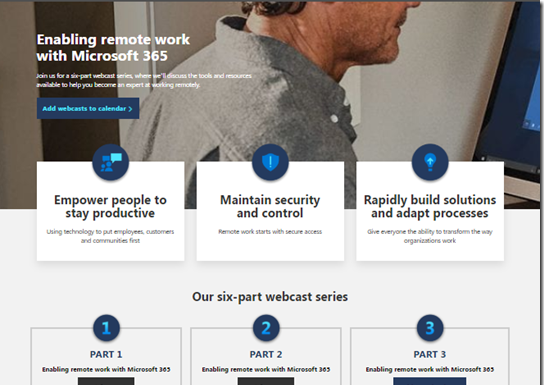
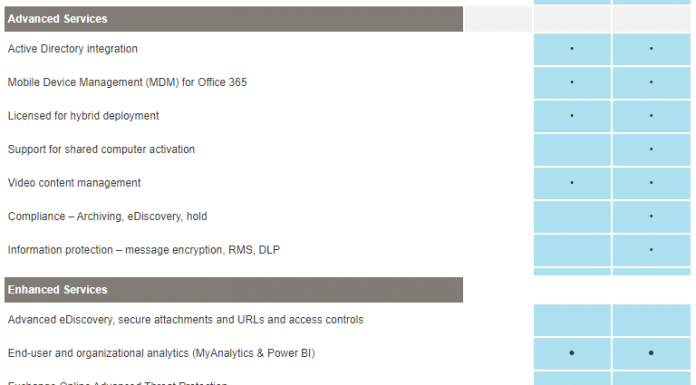
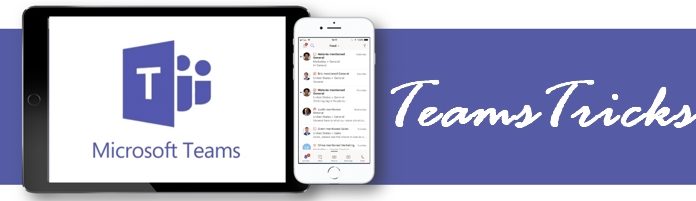
![TeamsTricks : แบ่งกลุ่มย่อยๆตาม Role ใน Teams ด้วย Tags [จบในบทความเดียวทั้ง User และ Admin]](https://www.mvpskill.com/wp-content/uploads/2020/05/image_thumb-5.png)
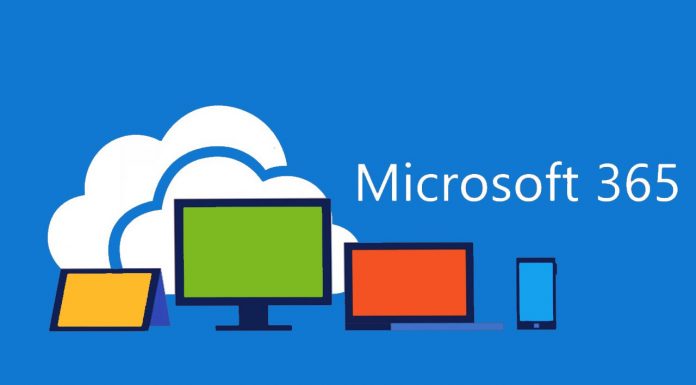
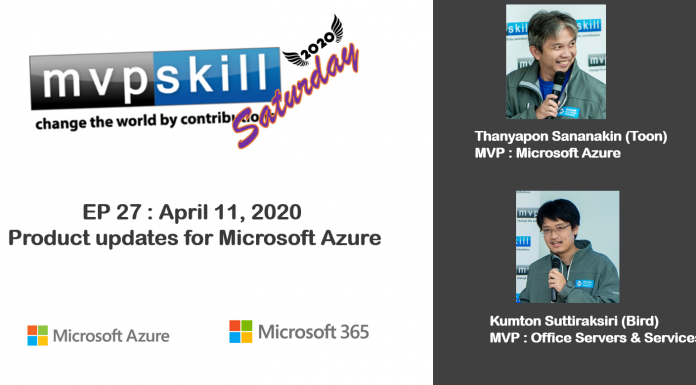
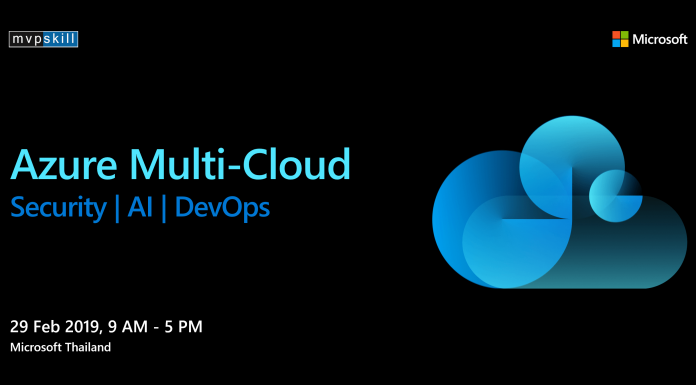
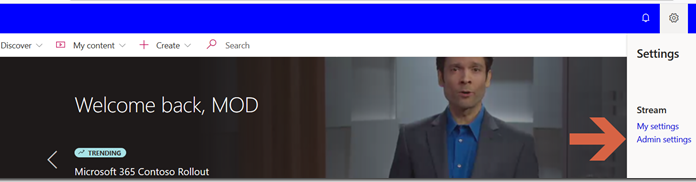
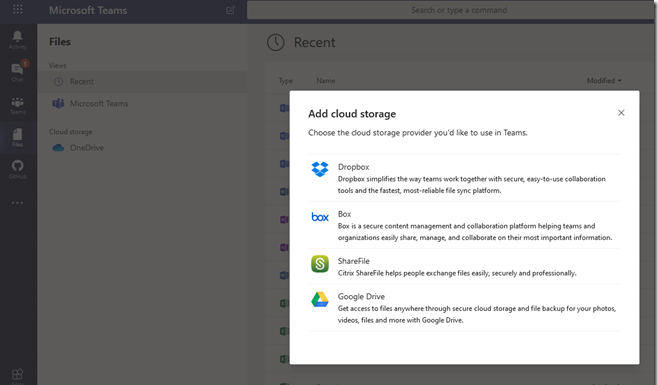















![[Review] การสอบ Microsoft Certification จากที่บ้าน](https://www.mvpskill.com/wp-content/uploads/2020/04/cert3-100x70.jpg)
